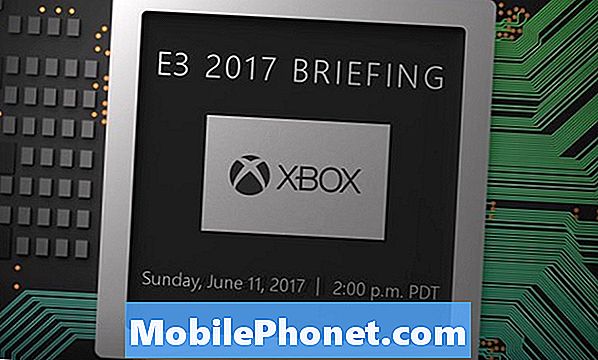Conţinut
- Iată o soluție rapidă la ecranul negru al morții de pe Galaxy J7
- Depanarea Galaxy J7 cu ecran negru al morții
Ecranul negru al morții (BSoD), deși poate părea o problemă foarte gravă, este adesea o problemă minoră care poate apărea dacă firmware-ul se blochează. Unii dintre cititorii noștri care folosesc Samsung Galaxy J7 ne-au contactat cerându-ne ajutor, deoarece telefonul lor nu a răspuns și nu se va porni.
Există, de asemenea, cazuri în care ecranul este gol, butoanele nu răspund, dar telefonul sună oprit când sunt primite mesaje și apeluri. Utilizatorii pot crede că ecranul este deteriorat, dar cel mai adesea nu este chiar cazul.
În această postare, vă voi împărtăși o soluție la această problemă. Nu este prima dată când întâlnesc această problemă, așa că știu deja un lucru sau două care ar putea readuce telefonul la viață chiar dacă are simptome ale ecranului negru al morții. Dacă sunteți unul dintre proprietarii acestui telefon și sunteți în prezent eronat de o problemă similară, continuați să citiți, deoarece această postare vă poate ajuta.
Înainte de orice, totuși, dacă aveți alte probleme cu dispozitivul dvs., accesați pagina noastră de depanare Galaxy J7, deoarece am abordat deja câteva probleme comune cu acest telefon. Șansele sunt că există deja soluții existente la problemele dvs., așa că luați timp să găsiți probleme similare cu ale dvs. Dacă nu găsiți unul sau dacă aveți nevoie de asistență suplimentară, nu ezitați să ne contactați completând chestionarul nostru privind problemele Android. Vă rugăm să ne furnizați cât mai multe informații posibil, astfel încât să ne fie mai ușor să depanăm problema. Nu vă faceți griji, deoarece oferim acest serviciu gratuit, deci tot ce trebuie să faceți este să ne oferiți suficiente informații despre problemă.
Iată o soluție rapidă la ecranul negru al morții de pe Galaxy J7
După cum am spus mai devreme, am întâlnit deja această problemă de câteva ori în trecut și vreau să vă împărtășesc ceea ce am făcut pentru a remedia această problemă. Indiferent dacă telefonul pare sau nu pornit, următoarea procedură îl va remedia ...
- Apăsați și mențineți apăsate simultan tastele de reducere a volumului și de alimentare timp de 10 secunde.
La aceasta ne referim adesea ca Repornire forțată. Problema ecranului negru al morții este adesea rezultatul unui blocaj al sistemului și nu există o modalitate mai bună de a soluționa o astfel de problemă decât aceasta. Repornirea forțată va reîmprospăta memoria telefonului, deoarece va simula deconectarea bateriei, care are un efect similar atunci când bateria este extrasă din telefon. J7 2017 nu are o baterie detașabilă, dar dacă utilizați variantele 2016 sau 2015, puteți scoate capacul din spate al telefonului și scoateți bateria afară, apoi apăsați și țineți apăsată tasta de pornire pentru un minut.
Deși sunt încrezător că această metodă va funcționa pentru probleme de sistem, nu există nicio garanție că va rezolva problema cu telefonul dvs., deoarece nu știm cu siguranță ce să facem. Deci, după ce ați încercat acest lucru și dispozitivul dvs. încă nu pornește, ar trebui să încercați să efectuați unele dintre procedurile de depanare de mai jos.
POSTĂRI ASEMĂNATOARE:
- Cum să remediați Samsung Galaxy J7 care nu se va aprinde după ce a fost oprit singur [Ghid pas cu pas de depanare]
- Cum se remediază Samsung Galaxy J7 Prime care are bateria descărcată, ecranul negru și lumina albastră intermitentă [Ghid de depanare]
- Cum se remediază Samsung Galaxy J7 (2017) care a fost oprit și nu se va porni din nou [Ghid de depanare]
- Cum să remediați Samsung Galaxy J7 care nu se va încărca, alte probleme de încărcare [Ghid de depanare pas cu pas]
Depanarea Galaxy J7 cu ecran negru al morții
Este posibil ca unii utilizatori să ezite să urmeze acest ghid de depanare, așadar, dacă sunteți unul dintre aceștia, vă sugerez să vă aduceți telefonul direct la un centru tehnic sau de service pentru a-l verifica. Dar dacă sunteți unul dintre proprietarii care sunt dispuși să facă o procedură sau două pentru a încerca să rezolve această problemă, citiți mai departe, deoarece am câteva metode în magazin pentru dvs. ...
Asigurați-vă că nu există semne de deteriorare cauzată de lichid
Iată lucrurile pe care le puteți face pentru a ști dacă această problemă se datorează apei, având în vedere că Galaxy J7 nu are ratingul IP67 sau IP68, cum ar fi flagship-urile ...
- Căutați în portul USB sau încărcătorul pentru orice semne sau urme de umiditate.
- Folosiți un tampon de bumbac pentru a curăța zona sau introduceți o bucată mică de țesut în ea pentru a absorbi orice reziduuri de apă, dacă există.
- Scoateți tava cartelei SIM și uitați-vă în slot pentru a găsi indicatorul de deteriorare a lichidului (LDI).
- Dacă LDI este încă alb, atunci nu există daune cauzate de apă, dar dacă a devenit roșu sau violet, atunci este pozitiv că unele componente au fost afectate de lichid.
După ce ați făcut acest lucru și ați avut încrederea că nu există daune lichide de un fel, treceți la pasul următor.
Încărcați telefonul pentru a afla cum răspunde
Până în acest moment, este încă posibil ca ecranul negru să fie cauzat de un blocaj al sistemului și poate apărea dacă bateria s-a descărcat complet. Iată faptul că, atunci când telefonul este în regim de așteptare și bateria scade sub 1%, este posibil ca telefonul să se poată opri corect. Cu toate acestea, dacă există o mulțime de aplicații care rulează în fundal sau dacă ați folosit telefonul când bateria s-a epuizat, există întotdeauna posibilitatea ca unele componente să fie oprite înainte ca firmware-ul să poată iniția procedura de oprire corectă. Acest lucru poate duce la blocarea sistemului. Așadar, atunci când conectați telefonul la încărcător după ce acesta a fost oprit, este posibil să nu răspundă la acesta și nici tasta de pornire nu va fi utilă.
Având în vedere acest lucru, lăsați telefonul să se încarce cel puțin zece minute și după care încercați să îl porniți. Dacă tot nu va porni, efectuați din nou procedura de Repornire forțată, dar de data aceasta în timp ce telefonul este conectat la încărcătorul său. Ceea ce facem aici este să oferim telefonului o sursă de alimentare stabilă în timp ce încercăm să pornim reîmprospătarea memoriei. Dacă se activează de data aceasta, atunci luați în considerare problema remediată, dacă nu, încercați următoarele proceduri.
Încercați să porniți telefonul în modul sigur
Acum că ați încărcat telefonul timp de câteva minute, vom încerca să îl pornim în modul sigur pentru a dezactiva temporar toate aplicațiile terță parte și pentru a încărca doar serviciile de bază.
- Opriți dispozitivul.
- Apăsați și mențineți apăsată tasta de pornire în fața ecranului cu numele modelului.
- Când pe ecran apare „SAMSUNG”, eliberați tasta de pornire.
- Imediat după eliberarea tastei de pornire, țineți apăsată tasta de reducere a volumului.
- Continuați să țineți apăsată tasta de reducere a volumului până când dispozitivul termină de repornit.
- Modul sigur va fi afișat în colțul din stânga jos al ecranului.
- Eliberați tasta de reducere a volumului când vedeți modul sigur.
Dacă Galaxy J7 pornește cu succes în acest mod, apoi reporniți-l și va porni normal în modul normal în caz contrar, treceți la următoarea procedură.
Încercați să porniți telefonul în modul de recuperare
Cu condiția ca hardware-ul și să rămână suficientă baterie, chiar dacă Galaxy J7 are o problemă gravă de firmware, acesta ar trebui să poată porni în modul de recuperare a sistemului Android. Este sigur pentru aproape toate dispozitivele Android. În acest mediu, interfața Android obișnuită pe care o vedeți atunci când utilizați telefonul nu va fi încărcată, dar veți putea face unele proceduri de depanare care vor avea un impact mare asupra telefonului dvs. și două dintre acestea sunt „ștergeți partiția cache” și „Resetare din fabrică”.
Iată cum puteți face aceste proceduri:
Cum să pornești Galaxy J7 în modul de recuperare și să ștergi partiția cache
- Țineți apăsate tasta de creștere a volumului și tasta Acasă, apoi țineți apăsată tasta de pornire.
- Când se afișează sigla Android, eliberați toate tastele („Instalarea actualizării sistemului” va apărea timp de aproximativ 30 - 60 de secunde, apoi „Fără comandă” înainte de a afișa opțiunile din meniul de recuperare a sistemului Android).
- Apăsați tasta de reducere a volumului de mai multe ori pentru a evidenția „ștergeți partiția cache”.
- Apăsați butonul de alimentare pentru a selecta.
- Apăsați tasta de reducere a volumului pentru a evidenția „da” și apăsați tasta de pornire pentru a selecta.
- Când partiția de ștergere cache este finalizată, este afișat „Repornirea sistemului acum”.
- Apăsați tasta de pornire pentru a reporni dispozitivul.
Cum să porniți telefonul în modul de recuperare și să efectuați resetarea principală
- Țineți apăsate tasta de creștere a volumului și tasta Acasă, apoi țineți apăsată tasta de pornire.
- Când se afișează sigla Android, eliberați toate tastele („Instalarea actualizării sistemului” va apărea timp de aproximativ 30 - 60 de secunde, apoi „Fără comandă” înainte de a afișa opțiunile din meniul de recuperare a sistemului Android).
- Apăsați tasta de reducere a volumului de mai multe ori pentru a evidenția „ștergeți datele / resetare din fabrică.
- Apăsați butonul de alimentare pentru a selecta.
- Apăsați tasta de reducere a volumului până când este evidențiat „Da - ștergeți toate datele utilizatorului”.
- Apăsați butonul de alimentare pentru a selecta și a începe resetarea principală.
- După finalizarea resetării principale, este evidențiat „Repornirea sistemului acum”.
- Apăsați tasta de pornire pentru a reporni dispozitivul.
Dacă telefonul dvs. nu a putut porni în modul de recuperare, atunci este foarte posibil ca problema să fie legată de hardware. Este timpul să-l aducem la tehnologie.
Sper că acest ghid de depanare vă poate ajuta într-un fel sau altul. Nu ezitați să ne contactați dacă aveți în continuare alte preocupări. Mulțumesc pentru lectură!
Postări care vă pot plăcea, de asemenea:
- Cum să remediați Samsung Galaxy J7 care se oprește continuu și repornește aleatoriu după o actualizare [Ghid de depanare]
- Samsung Galaxy J7 apare „Din păcate, procesul com.android.phone s-a oprit” eroare [Ghid de depanare]
- Cum să depanați Samsung Galaxy J7 care se confruntă cu ecranul negru al morții (BSoD)
- Cum se remediază eroarea Samsung Galaxy J7 „Din păcate, setările s-au oprit” [Ghid de depanare]
- Cum se remediază eroarea Samsung Galaxy J7 care afișează „Din păcate, contul Samsung s-a oprit” [Ghid de depanare]
- Ce trebuie să faceți cu Samsung Galaxy J7 blocat în bootloop [Ghid de depanare]
- Cum se remediază Samsung Galaxy J7 blocat pe siglă și care nu se pornește [Ghid de depanare]